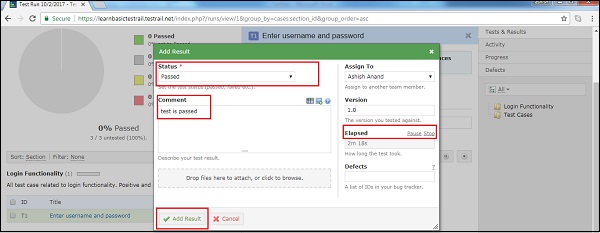- TestRail教程
- TestRail教程(1)
- TestRail-自定义表
- TestRail-自定义表(1)
- TestRail-简介
- TestRail-简介(1)
- TestRail-功能(1)
- TestRail-功能
- 讨论TestRail(1)
- 讨论TestRail
- TestRail-登录(1)
- TestRail-登录
- TestRail-添加项目
- TestRail-添加项目(1)
- qTest-添加测试运行
- qTest-添加测试运行(1)
- TestRail-报告
- TestRail-报告(1)
- TestLodge-添加测试运行(1)
- TestLodge-添加测试运行
- TestRail-仪表板
- TestLodge-执行测试运行
- TestLodge-执行测试运行(1)
- TestRail-重新运行(1)
- TestRail-重新运行
- TestRail-有用的资源(1)
- TestRail-有用的资源
- TestRail-优化打印
- TestRail-优化打印(1)
📅 最后修改于: 2020-12-03 05:08:54 🧑 作者: Mango
TestRail提供了两步测试执行过程。首先添加测试运行,然后执行测试运行。添加测试运行只是将现有的测试用例提取出来,作为测试运行,用户可以根据优先级执行那些测试用例。
添加测试运行
要在“测试运行与结果”选项卡中添加测试运行,应执行以下步骤
-
转到“测试运行和结果”选项卡
-
单击出现在各个位置的“添加测试运行”按钮,如以下屏幕截图所示
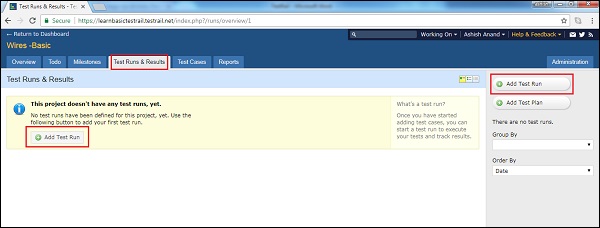
-
它会打开“添加测试运行”页面,用户应在其中输入名称,里程碑,分配给,描述,如以下屏幕截图所示
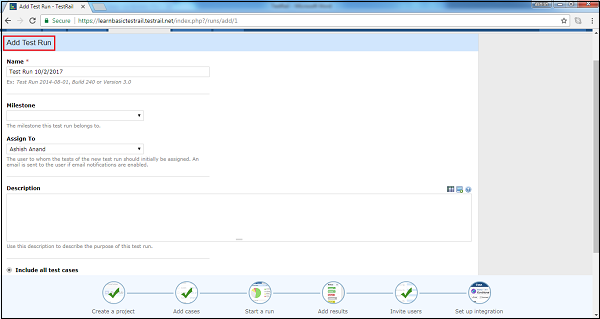
-
现在选择测试用例-有2个选项
包括所有测试用例-选择此选项以在此测试运行中包括所有测试用例。如果将新的测试用例添加到存储库,则它们还将自动包含在此运行中。
选择特定的测试用例-用户可以选择选择要包含在此测试运行中的测试用例。在这种情况下,新的测试用例不会自动添加到此运行中。
-
当用户选择第二个选项时,请执行以下附加步骤
-
单击更改选择,如下面的屏幕快照所示
-
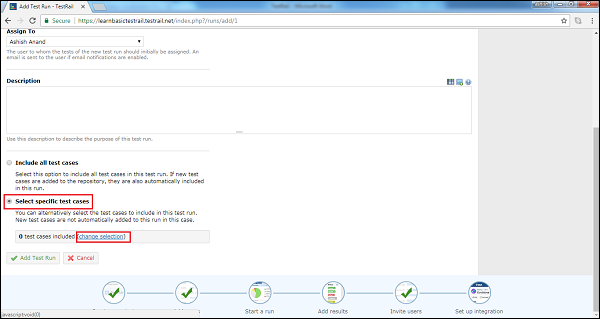
-
它会打开“选择案例”向导,其中包含所有可用的测试案例。用户可以从每个部分中选择整个部分或特定的测试用例,如下面的屏幕截图所示,然后单击“确定”进行选择。
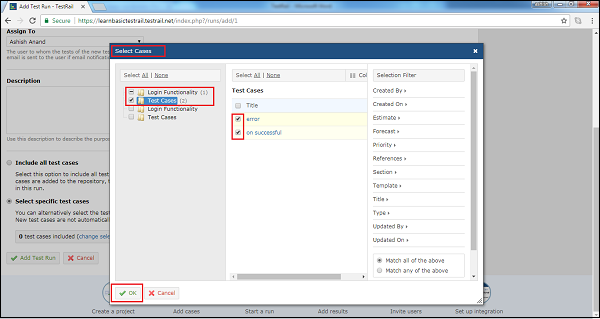
-
用户可以看到包括的测试用例数量,然后单击“添加运行”按钮,如以下屏幕截图所示
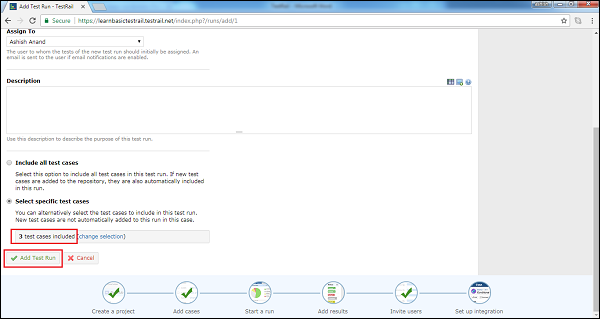
现在,用户可以在“测试运行和结果”选项卡中看到饼图和测试用例,如下所示
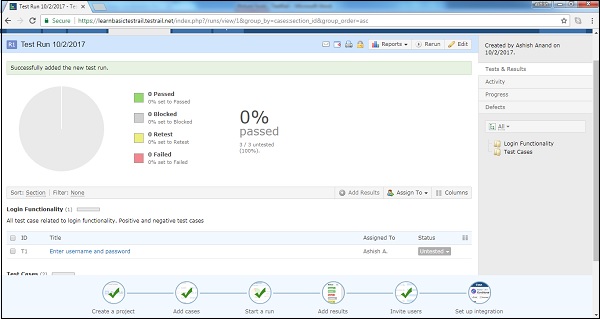
测试运行
TestRail支持以下5种状态的测试用例
-
未测试-默认情况下,新测试的状态为未测试。一旦将测试结果添加到测试中,就无法再将其更改为“未测试”状态。
-
通过–通过预期结果验证了测试步骤后,测试用例被标记为“通过”。
-
失败-如果指定的测试步骤之一导致错误或预期结果与实际测试结果不同,则将测试用例标记为“失败”。
-
重新测试-如果应再次测试,请将测试标记为重新测试。例如,如果测试最初失败并且开发人员解决了问题,则开发人员可以将其标记为要重新测试。
-
已阻止-已阻止状态用于指定由于某种外部依赖性(例如在完成测试之前需要修复的错误),当前无法执行测试。
-
一旦针对一个测试用例完成了测试运行,测试用例的状态就会随着上述情况之一而改变。屏幕截图显示了运行后如何更改测试用例的状态
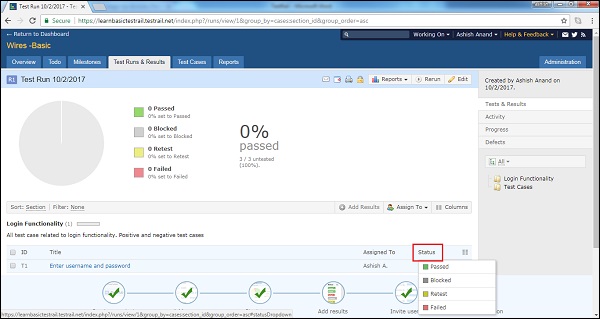
-
现在,添加结果向导将打开,其中将结果和注释作为工件添加。用户也可以通过单击“经过时间”字段中存在的“开始”链接来记录经过时间。
-
之后,点击添加结果。它完成了一个测试用例的测试运行。